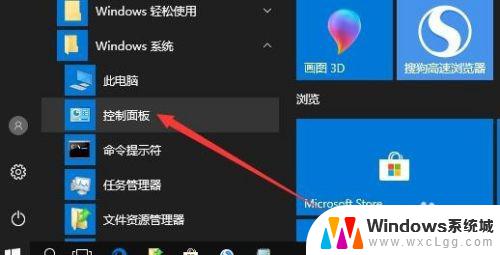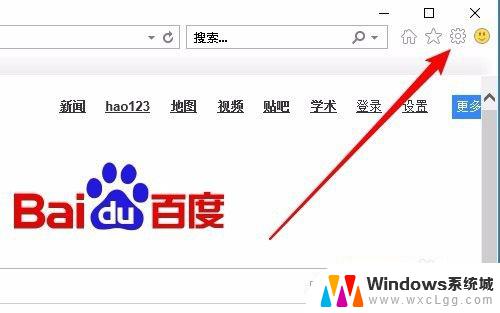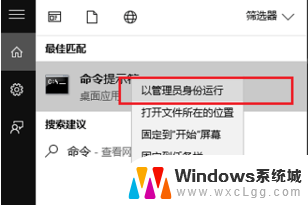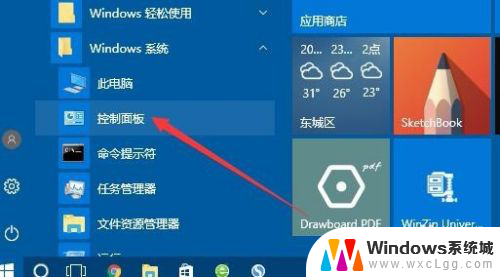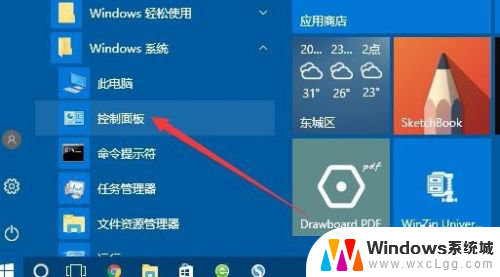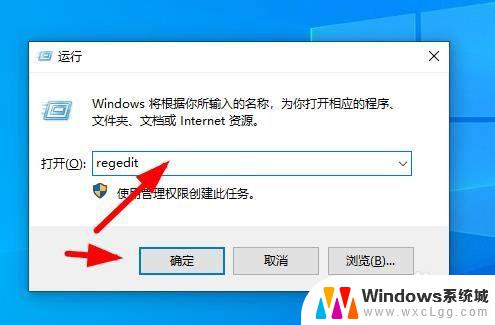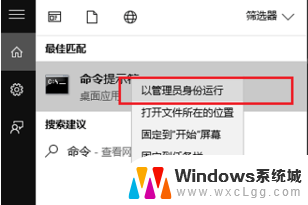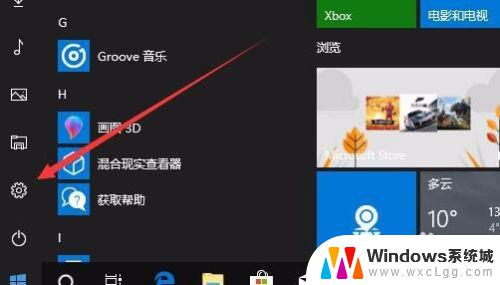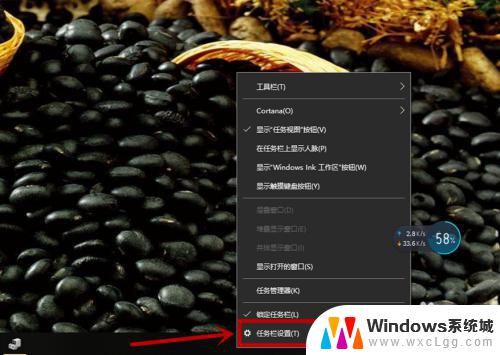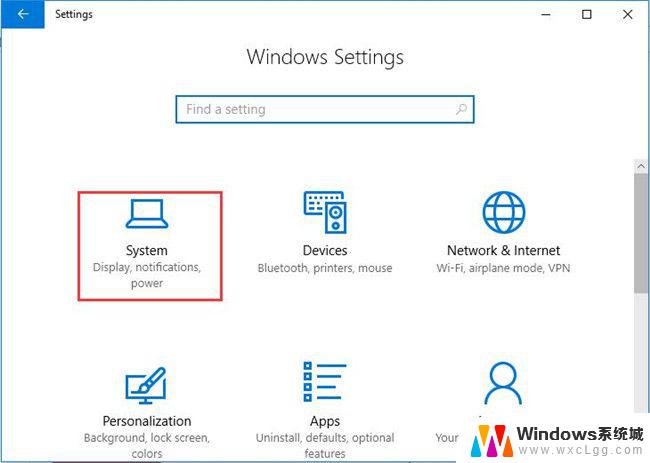win10怎么进入internet选项 win10系统internet选项在哪里打开
在如今数字化的时代,互联网已经成为人们日常生活中不可或缺的一部分,而在使用Windows 10操作系统时,了解如何进入Internet选项以及该选项在哪里打开,将使我们更加便捷地管理和调整网络设置。Internet选项是Windows 10系统中的一个重要功能,它允许我们个性化设置互联网浏览器的行为和外观,包括清除浏览器缓存、更改安全和隐私设置等。在这篇文章中我们将探讨如何快速进入Internet选项,以及该选项在Windows 10系统中的位置。
具体步骤:
1.在Windows10桌面,依次点击开始/Windows系统/控制面板菜单项。
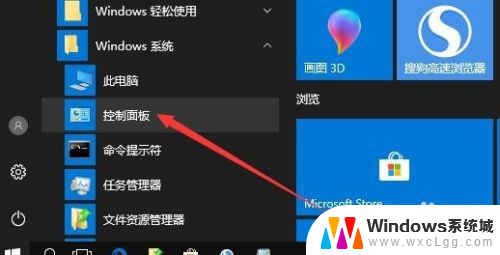
2.这时就会打开Windows10控制面板窗口,点击右上角的查看方式下拉按钮。在弹出菜单中选择大图标菜单项。
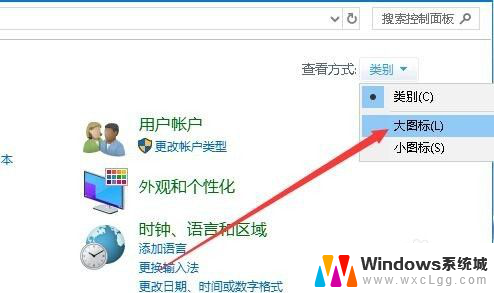
3.在打开的控制面板窗口中,点击Internet选项图标
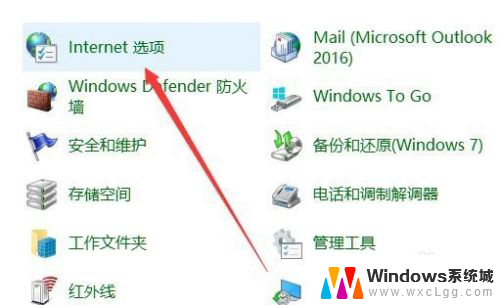
4.这样就可以打开Internet选项窗口了。
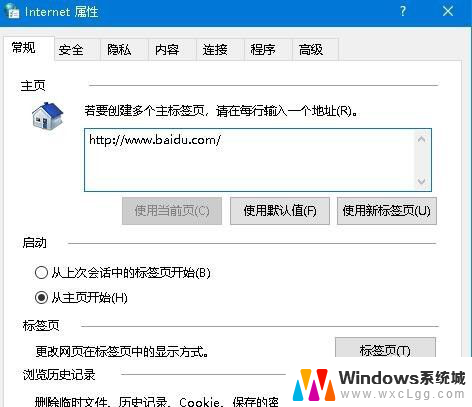
以上便是如何进入Win10的Internet选项的所有内容,如果您遇到了相同的问题,可以参考本文所介绍的步骤进行修复,希望本文对大家有所帮助,谢谢。